WiFi pääsupunkti eraldamine, mis on ruuteris ja kuidas sisse lülitada või keelata?

- 2784
- 643
- Dr. Aubrey Bogisich
WiFi pääsupunkti eraldamine: mis see ruuteris on ja kuidas seda sisse lülitada või keelata?
AP isolatsioon on funktsioon Wi -fi Wi -Fi sätetes, mis võimaldab teil eraldada ühe võrguga ühendatud seadmeid. Pärast selle funktsiooni sisselülitamist ruuteri seadetes ei suhtle ühe WiFi-võrguga ühendatud seadmed omavahel. Edasine artiklis ütlen üksikasjalikumalt, kuidas see töötab, mis on pääsupunkti isolatsioon ja miks seda vaja on. Samuti näidata, kuidas seda funktsiooni Wi-Fi ruuteri seadetes lubada või keelata. Mõelge TP-Linki, D-Linki, ASUS, Keeneetilise, Huawei, Netis näitele.
Kõik seadmed, mille ühendame ühe WiFi-võrguga (ühe ruuteri kaudu), saavad omavahel "suhelda". Vahetage faile kohalikus võrgus või FTP -s, DLNA meediumisisu, kombineerige paarikaupa juhtimise ja suhtlemise jaoks. Me kasutame seda funktsionaalsust sageli (ja mõnikord ei tea me isegi, et ühendus läheb läbi ruuteri). Kui on vaja turvalisuse eesmärki keelata ühe ruuteri raames sellise „suhtluse” seadmed, siis saate pääsupunkti isoleerida, aktiveerides selle funktsiooni ruuteri sätetes. Selline võimalus on peaaegu kõigil tänapäevastel ruuteritel. Seadmed on üksteisest täielikult eraldatud, kuid samal ajal on neil juurdepääs Internetile. Reeglina on see funktsioon vaikimisi alati keelatud.
Selline võimalus on peaaegu kõigil tänapäevastel ruuteritel. Seadmed on üksteisest täielikult eraldatud, kuid samal ajal on neil juurdepääs Internetile. Reeglina on see funktsioon vaikimisi alati keelatud.
Kas pääsupunkti isolatsiooni aktiveerimine on vaja?
Kui me räägime koduvõrgust, siis pole selle sätte aktiveerimisel palju mõtet. Lisaks kasutavad teid tööks palju funktsioone, mida võite kasutada. Nagu kohalik võrk, printimine kohalikku võrku, DLNA jne. D. Seda seadet on vaja rohkem avalike võrkude jaoks, kui erinevad on ühendatud ühe võrguga, on ühendatud teiste inimeste seadmed. Nii et ründajatel pole lihtsat võimalust andmeid, paroole, häkkida kellegi teise seadet jne. D.
Kui teil on vaja anda sugulase, sõbra või võõra inimese juurdepääsu tema WiFi-võrgule ja te ei soovi, et sellel inimesel oleks võimalus oma seadmetega kuidagi suhelda, see tähendab lihtsam lahendus Külaline Wi-Fi võrk. Nüüd on selline funktsioon peaaegu kõigil ruuteritel. Lülitame lihtsalt teise WiFi-võrgu (teise nime ja parooliga), eraldame need meie põhivõrgust ja anname andmeid selle võrguga ühenduse loomiseks teise inimesega. Paar karja sellel teemal:
- Külaliste WiFi-võrgu seadistamine TP-Link ruuteril
- Külaliste WiFi-võrk Asus ruuteris
- Külaliste võrk Rotterters Zyxel Keeletic
Nõuanne: Kui otsustate ikkagi oma võrgus seadmeid isoleerida, proovige seda mitte unustada. Ja siis võite mõelda pikka aega ja otsida lahendusi, kui seadmed lõpetavad üksteise leidmisel kohaliku võrgu või DLNA ühenduse seadistamisel. Vaatluste jaoks pole see haruldane.
Kuidas lubada või keelata WiFi pääsupunkti isolatsioon ruuteri seadetes?
Kui teil on ruuteri sätted inglise keeles, siis tõenäoliselt on see üksus "AP isoleerimine" või "lubage AP eraldatus". Kui vene keeles, siis on see üksus "pääsupunkti isolatsioon" või "kliendi isolatsioon". Need sätted asuvad tavaliselt jaotises koos täiustatud Wi -Fi võrguseadetega (Wireless - Wireless Advanced).
Asus
Peate minema ASUS -ruuteri seadetesse, minema jaotisse "Traadita võrk" ja avage vahekaardi "Professionaalselt". Seal on üksus "Installige isoleeritud pääsupunkt". Installige lüliti jah või ei lähedal ja salvestage sätted.
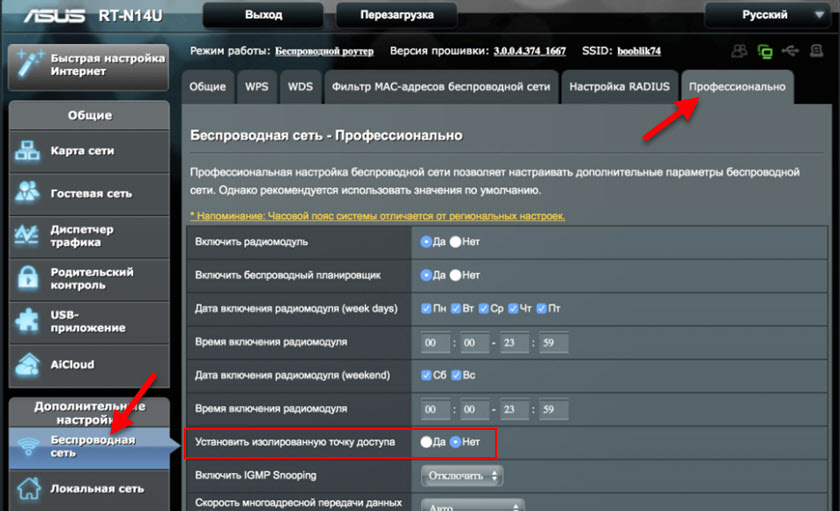
Tp-link
Sisestame oma ruuteri TP-Linki sätted. Siis kõik sõltub sellest, milline veebiliides on teie ruuterile installitud. Kui see on vana (roheline), asub see seade jaotises "Juhtmeta - juhtmeta edasijõudnud" (juhtmeta - täiendavad seaded). Peate installima märgihoidja "Acty AP isolatsioon (isolatsioon pääsupunkti isolatsioon)" ja salvestama sätted.
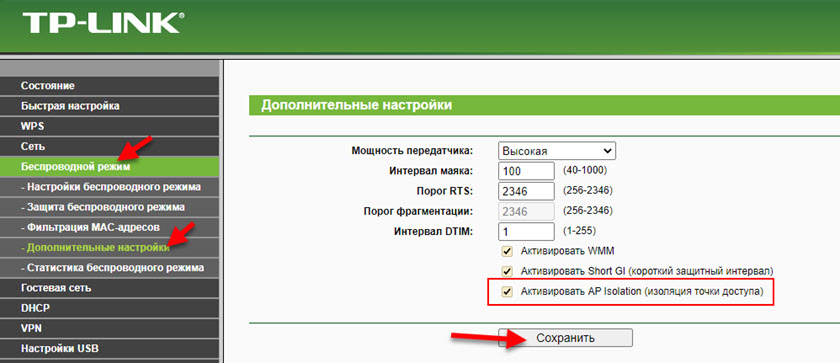
Kui teil on täna sinistes toonides populaarne veebiliidest, minge jaotisse "Lisasätted" ja vasakul avage vahekaart "Traadita põhiosa" - "Täiendavad seaded". Seal peate installima või eemaldama märkuse punkt "Access Pointi isolatsioon" ja salvestama ruuteri sätted.
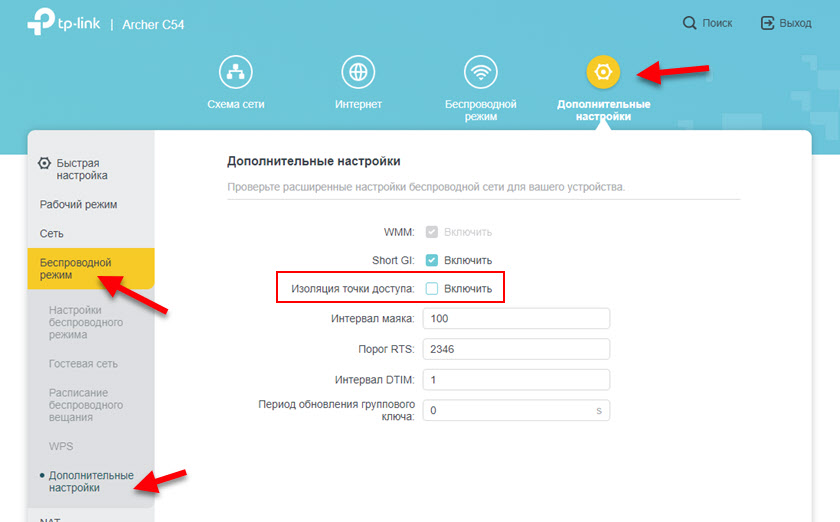
TP-Linkil on teist tüüpi veebiliidest (vt. Ekraanipilt allpool). Näitan, kuidas Wi-Fi pääsupunkti eraldamist aktiveerida või desaktiveerida, kui teil on just selline veebiliides. Seal olid need sätted varjatud väga kaugel. Minge jaotisse "Lisasätted" - "Süsteemi tööriistad" - "Süsteemi parameetrid" ja lehe alguses on see punkt.
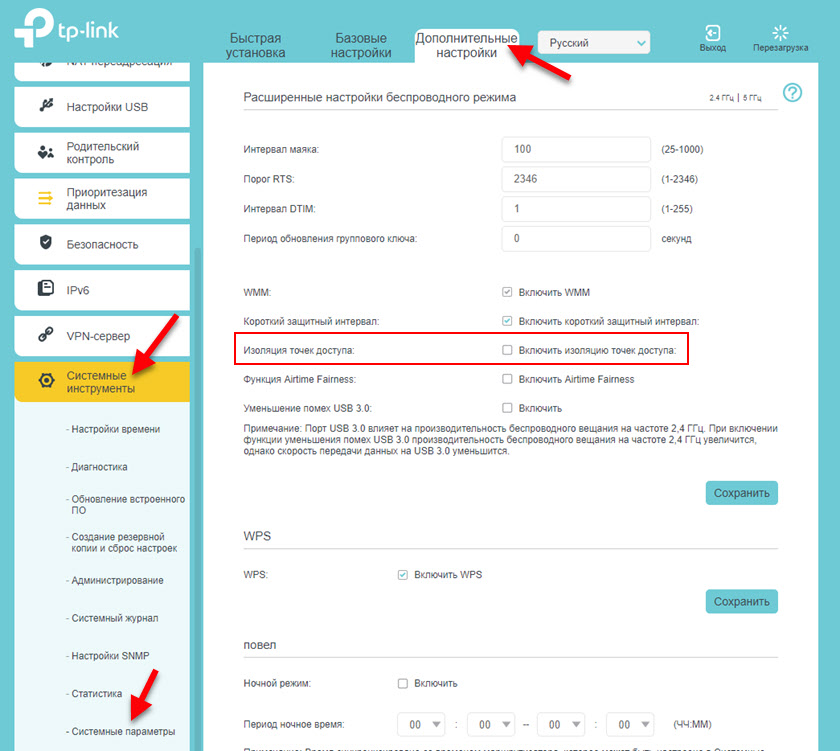
D-link
Avage ruuteri veebiliides (kui te ei tea, kuidas - vaadake seda artiklit) ja minge jaotisse "Wi -fi" - "BASIC SEADUS". Seal allosas on toode "kliendi isolatsioon".
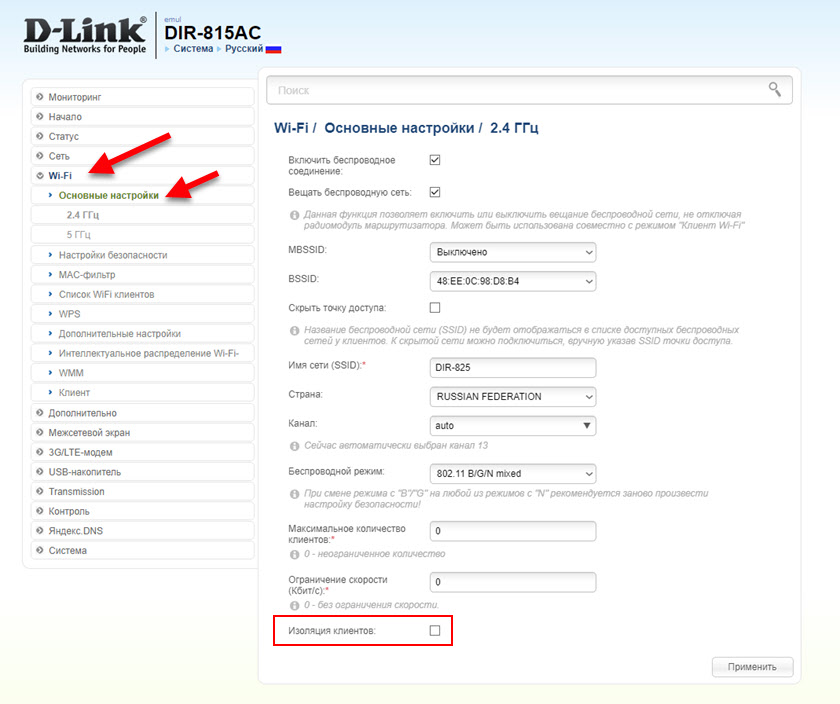
Keerdne
Zyxel Keeneetilise ja lihtsalt Keeneetiliste juurtes on see funktsioon saadaval ainult siis, kui käivitatakse eraldi külaliste WiFi-võrk. Selle alustamise käigus saate aktiveerida klientide eraldatuse. Jätsin selle artikli alguses lingi üksikasjalikele juhistele.
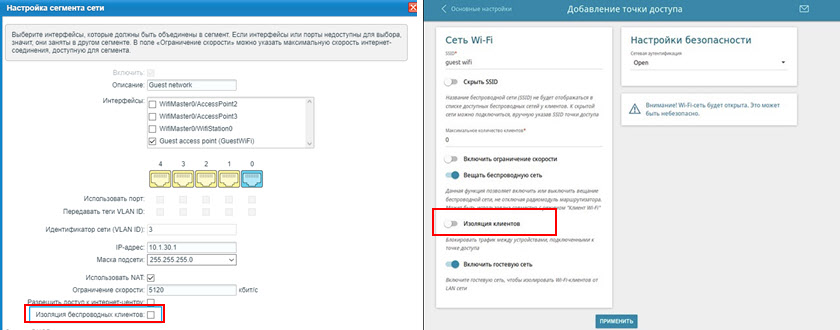
Huawei
Huawei ruuterite veebiliideses, jaotises "Wi-Fi"-"täiendavad Wi-Fi seaded" on ka võimalus seda funktsionaalsust lubada või keelata.
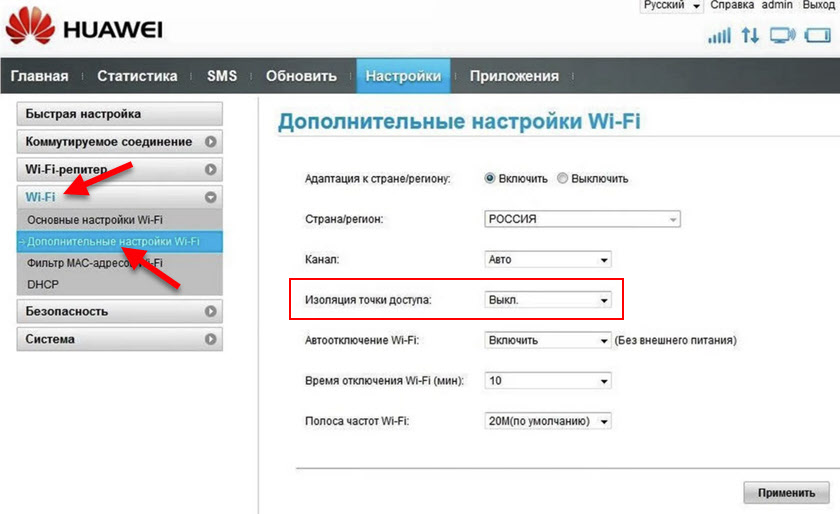
Netis
Lehel koos ruuteri seadetega, vasakul peate avama jaotise "Wireless 2.4G "või" Wireless 5G "(sõltuvalt võrgust, milles peate kliente isoleerima) ja minge" Wireless Advanced "juurde. Seal saate AP isoleerimise sisse lülitada või keelata.
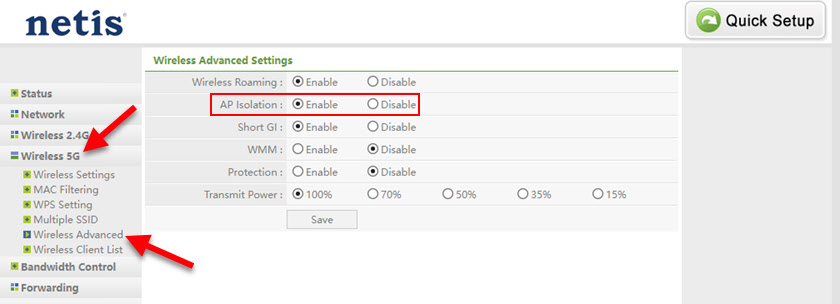
Lisainformatsioon
Kui olete mures oma koduse traadita võrgu ohutuse pärast, soovitan kõigepealt installida moodne turvaliigi ja usaldusväärne parool. Rääkisin sellest üksikasjalikumalt selles artiklis: traadita võrgu ohutuse tüüp ja krüptimine. Meil on ka eraldi artikkel, milles andsin soovitused WiFi-võrgu maksimaalse kaitse kohta.
Lisaks ärge unustage kasutada külaliste WiFi-võrku (koos traadita klientide isolatsiooniga), kui ühendate oma ruuteriga kõrvalisi seadmeid.
- « POCO M4 Pro on odav 5G -ga nutitelefon, kiire laadimine, 90 Hz ekraan ja uus MediaTek 810 protsessor
- Millised traadita kõrvaklapid sobivad iPhone'i jaoks? »

